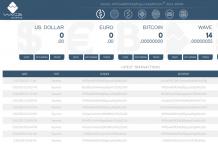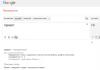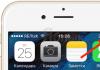Minecraft или Майнкрафт является одной из самых популярных на сегодняшний момент инди-игр, которая имеет десятки тысяч верных поклонников по всему миру. Некоторые игроки, которые только начинают приобщаться к этому новому для себя игровому пространству, сталкиваются с неполадками в работе игры. В этой статье мы попытаемся разобраться, почему не работает игра майнкрафт и как это можно исправить.
Отсутствие или устаревшая версия Java на компьютере
Игра Майнкрафт написана на языке программирования Java и без соответствующего программного обеспечения Майнкрафт у вас на компьютере не запустится.
Для начала вам необходимо узнать, какого типа операционная система установлена у вас на компьютере - 32-разрядная или 64-разрядная. Исходя из этого, скачайте на официальном сайте java.com последнюю версию программы и установите ее на своем устройстве. Если Java у вас уже установлена, просто подключитесь к интернету и выполните автоматическое обновление системы до последней версии.
Игра сохранена на рабочем столе
У многих Майнкрафт не запускается, потому что лаунчер программы был размещен на рабочем столе. Рекомендуем изначально сохранять его в какую-либо другую папку на компьютере, чтобы впоследствии не возникало проблем.
Проблемы с видеокартой
Еще одной популярной проблемой, почему не работает майнкрафт, является проблема с работой видеокарты. Если во время загрузки игры перед вами всплывает сообщение "Bad video card drivers!", это значит, что вам необходимо обновить драйвера. Попробуйте скачать с официального сайта производителя (например, воспользуйтесь сайтами nVidia или Radeon) и запустить на компьютере драйвера для вашей модели видеокарты. Обновление драйверов будет полезным и в том случае, если игра запускается, но отображается некорректно.
Проблемы с сервером
Если у вас не отображается список серверов в Майнкрафте, возможно, соединение с удаленным сервером блокирует антивирус или файервол. Конечно, самый простой способ решить эту проблему - это попросту отключить их на время игры. Но мы вам не советуем этого делать. Лучше покопайтесь в настройках и добавьте все файлы и соединения, относящиеся к игре, в список исключений.
У тех, кто ищет ответ на вопрос, почему не работает сервер Майнкрафт, возможно, имеются какие-то проблемы с host-файлом. Для того чтобы проверить правильность этого убеждения, вначале включите показ всех скрытых папок на компьютере, а затем откройте в Блокноте host-файл, который расположен по адресу c:\windows\system32\drtivers\etc. Проверьте, нет ли там каких-либо лишних или подозрительных записей. Если что-то лишнее есть - смело удаляйте эти записи, сохраняйте изменения и пробуйте подключиться к серверу Майнкрафт вновь.
Подключение модов
Если вы хотите произвести какие бы то ни было модификации со стандартной версией игры, вы должны скачать специальные файлы-моды и правильно их установить у себя на устройстве.
Те, у кого возникает вопрос при игре в Майнкрафт, почему не работают моды, вероятнее всего, просто неправильно их устанавливают. Ниже приведена подробная инструкция, как сделать это правильно.
Чтобы иметь возможность легко устанавливать и управлять модами, вам потребуется скачать ModLoader , Minecraft Forge (для версии игры 1.6 и выше), Player API , LiteLoader .
- Найдите файл minecraft.jar на своем устройстве.
- Откройте его с помощью архиватора или специальной программы Mod Installer .
- Далее вам необходимо будет удалить папку META-INF.
- Скачайте архив с интересующим вас модом на ваше устройство. Будьте предельно внимательны, так как некоторые моды могут нанести вред вашему компьютеру и содержат различные вирусы. Поэтому скачивайте моды только из проверенных источников и от известных вам разработчиков.
- Перенесите файлы мода в папку minecraft.jar.
- Если вы пользуетесь версией игры до 1.5.2, то из архива с модом файлы из папки resources необходимо будет перенести в папку.minecraft, а из папки bin/jar их нужно будет извлечь в minecraft.jar.
- Начиная с версии игры 1.6, для работы с модами используется Minecraft Forge. Для установки мода его файлы необходимо будет разархивировать в папку 1.6.2-Forge9.10.0.804, после чего в лаунчере останется лишь выбрать соответствующий профиль игры.
На странице приведены все самые частые ошибки с запуском лаунчера и майнкрафт. Если Вы не нашли здесь ответа на свой вопрос, не отчаивайтесь. Опишите Вашу ошибку в нашей группе в ВК http://vk.com/mlauncher , и мы поможем Вам ее решить. Все самые частые ошибки будут добавляться сюда
Как найти папку майнкрафт
В ОС Windows: Пуск/Выполнить вводите команду %APPDAT%\.mienecraft В ОС Linux: ~/.minecraft
Где скачать / Как установить Java?
Скачиваем Java последней версии (Java 8) отсюда https://www.java.com/ru/download/ . Перед загрузкой проверьте разрядность процессора на своем компьютере. В ОС Windows разрядность можно узнать через Пуск / Мой компьютер / Свойства - Тип системы. Если это 64-х разрядная операционная система, то грузим файл 64-x версию Java.
У меня не запускается лаунчер
Возможные варианты решения ошибки:
- Проверьте что используете последнюю версию mlauncher-а. Если нет то скачайте ее http://сайт/downloading
- https://www.java.com/ru/download/
- Удалите папку с настройками лаунчера. В ОС Windows расположена в %APPDATA%\.mlauncher
- Если вдруг Ваш антивирус заблокировал лаунчер, что бывает очень редко. попробуйте в временно отключить защиту в антивирусе. И обязательно сообщите об этой ошибке разработчику mlauncher
- Если при первом запуске вдруг появляется черный экран, попробуйте запустить лаунчер от Администратора. при первом запуске mlauncher вносит два ключа в реестр и требует права администратора.
У меня не запускается майнкрафт
Возможные варианты решения ошибки:
- Скачайте последнюю версию Java (Java 8) отсюда https://www.java.com/ru/download/
- Удалите полностью папку minecraft. В ОС Windows - %APPDATA%\.minecraft. Перед удалением не забудьте сохранить мир майнкрафта в отдельную папку
- Обновите драйвера видеокарты. Intel (в том числе Intel HD Graphics, Intel Iris и Intel Iris Pro):
Проблемы с запуском Майнкрафт возникают достаточно часто. Причин бывает несколько. На компьютере может попросту отсутствовать дополнение Java, без которого работа с приложением невозможна. Также это дополнение отвечает за графику, так что следует позаботиться о его наличии. Устранить ошибку нетрудно, достаточно скачать компонент и установить его на компьютер. Иногда Java следует только переустановить, для этого старая версия должна быть удалена, а взамен ей установлена новая.
Почему не запускается Майнкрафт?
Проблема с запуском Minecraft может возникнуть из-за сбоя работы видеокарты. В таком случае пользователь увидит перед собой только черный экран или в некоторых случаях произойдет неверное отображение картинки. Решить проблему можно несколькими способами. Вариант первый состоит в переустановке драйверов видеокарты. Следует скачать версию с официального сайта производителя, это позволит избежать проблем с вирусами. После установки драйвера рекомендуется перезагрузить компьютер. Если и после переустановке проблему не удалось устранить, то, скорее всего, потребуется сменить видеокарту компьютера.
Неполадки в работе Майнкрафт могут возникнуть из-за проблем с сервером. Иногда перебои можно устранить, отключив антивирус, который нередко блокирует файлы игры. Также следует попробовать добавить игру в фаервол в качестве исключения.
Не запускается Minecraft лаунчер на Windows 7, 8, 10
Майнкрафт может и не запуститься, если кто-то пытается подметить официальные сервера игры своими пиратскими копиями. В данном случае ничего не остается кроме как полностью удалить с компьютера элементы игры, проверить машину на вирусы, в случае их обнаружения вылечить зараженные файлы и затем заново становить игрушку.
Запуск Майнкрафт может быть остановлен из-за так называемой вирусной атаки. Здесь речь идет о заражении компьютера, направленном не на сбои в работе игры, а на уничтожение всей операционной системы. Если такая проблема установлена, то необходимо постараться вылечить зараженные файлы компьютера. После удачного лечения файлом, Майнкрафт должен запуститься.
Чтобы проблем с запуском Майнкрафт не возникало, рекомендуется всегда оставлять свободную память на компьютере и своевременно обновлять драйвера.
Что делать, если ничего не помогло?
Вам необходимо проделать определенную работу с вашей системой. Предлагаем сделать это с помощью двух полезных программ.
1. Обновление драйверов с Driver Booster . Это действительно крутой софт, который часто помогает. Обновление старых драйверов на новые – одно из ключевых требований для нормального функционирования игр и программ на компьютере.
Возможно, вы думаете, что Windows всегда оповещает пользователей о наличии новых обновлений. Так и есть, он показывает оповещения, но только на наличие обновлений для Windows и видеокарты. Но, кроме этого, есть еще множество драйверов, которые необходимо регулярно обновлять.
2. Ремонт ПК с Reimage Repair . Запустите эту программу, чтобы проанализировать вашу систему на наличие ошибок (а они будут 100%). Затем вам будет предложено вылечить их, как по отдельности, так и все сразу.
Довольно часто игроки спрашивают о том, почему "Майнкрафт" не запускается или выдает различные ошибки. Сегодня мы попытаемся выяснить, что может в данном случае происходить, как исправить возникшие неполадки.
Отсутствие Java
Первая причина, по которой у вас может возникать проблема, - это отсутствие так называемого дополнения Java. Оно нужно для правильной работы с приложениями и графикой. Конечно же, компьютер в данном случае сам "расскажет", почему "Майнкрафт" не запускается, выдавая вам соответствующую ошибку. Точнее, сообщение при попытке поиграть.
Если вы увидели надпись о том, что нет Java, то вам необходимо его установить. Скачайте необходимый компонент (обычно его просто копируют прямо из выданного сообщения и ищут), после чего установите его и перезапустите компьютер. После этого проблема должна будет исчезнуть.
Правда, иногда вам нужно просто переустановить саму версию Java. Для этого удалите предыдущую и "сверху" установите новую. Если вам выдается сообщение о невозможности удаления, используйте утилиту JavaMSIFix.
или неверное отображение
Еще одна причина, по который "Майнкрафт", может быть связана со сбоем видеокарты. В данной ситуации у игрока, как правило, появляется "черный экран" вместо игры. Но бывает и так, что игрушка запускается, только с огромными сбоями - неверно показываются текстуры и предметы. Вплоть до того, что играть становится просто невозможно. Так что видеокарта - это еще одна причина, почему "Майнкрафт" не запускается. Но как ее решить?

Первый вариант - это переустановить драйвер для видеокарты. Скачайте последнюю доступную версию с официального сайта производителя, после чего установите ее на свой компьютер и перезагрузите компьютер. Попробуйте поиграть в "Майнкрафт". Должно сработать.
Если же после переустановки драйверов не запускается "Майнкрафт", что делать вы не знаете, а Java у вас установлен, то, скорее всего, дело в видеокарте вашего компьютера. Попробуйте сменить ее. Проблема с черным экраном уйдет сама собой. Только не забудьте установить драйвера на ваш ПК.
Сервер
Иногда у игроков может случиться такая проблема, при которой не запускается сервер "Майнкрафт". Собственно говоря, играть становится невозможно. Игра вроде бы и запускается, но ничего сделать нельзя. Как же быть в такой ситуации?
Вариантов развития событий тут несколько. Первый - это то, что ваш антивирус или фаервол по каким-то причинам начинает блокировать файлы игры. В данном случае лучше отключить антивирусную программу и добавить в фаервол игру в виде исключения. Перезагрузите компьютер и попробуйте снова запуститься.
Второй вариант развития событий менее приятный - вас решил навестить вирус. Точнее, конкуренты "Майнкрафт" решили заменить официальные сервера своими. Этот процесс вы и увидите на мониторе во время попытки запуска. Из-за этой подмены не запускается "Майнкрафт". Что делать? Лучше всего полностью удалить игру, проверить компьютер на наличие вирусов, вылечить его и заново переустановить игрушку на компьютер. Все должно будет заработать.
Вирусная атака
Наиболее неприятной причиной того, почему "Майнкрафт" не запускается, являются вирусы. Это не те, которые "подсылают" конкуренты. Речь идет о самом простом заажении, направленном на разрушение вашей операционной системы. Таким образом, со временем у вас могут отказать в работе программы и некоторые игры. Что же делать?

Первым делом сохраните все важные данные, которые у вас имеются. Лучше пользоваться внешним жестким диском - он вмещает в себя довольно большое количество информации. После этого следует проверить компьютер на наличие вирусов. Если что-то обнаружено, не спешите сразу же удалять зараженные файлы. Сначала постарайтесь их вылечить. В случаях, когда это невозможно, отсылайте их в "карантин", после чего удаляйте. После завершения процесса перезагрузите компьютер. Если все прошло успешно, то он будет вылечен, а все программы и игры снова начнут исправно работать.
Правда, здесь нужно быть готовым к тому, что после лечения система и вовсе может отказаться запускаться. Тогда вам необходимо будет переустановить ее. В этом случае после установки всех драйверов игры и программы будут работать правильно.
Существует ряд полезных советов, которые помогут вам решить вопрос о том, почему "Майнкрафт" не запускается. Давайте посмотрим, что можно предпринять, чтобы данная проблема не возникала у вас:
- Для начала позаботьтесь о том, чтобы на компьютере было достаточно свободного места. Лучше иметь в запасе 2-3 ГБ свободной памяти. Довольно часто игры не запускаются лишь из-за недостатка свободного пространства.
- Скачайте последнюю версию JavaScript и установите ее. После этого в обязательном порядке перезагрузите компьютер.
- Своевременно проверяйте драйвера на обновления. Если необходимо, переустанавливайте их.

Кроме того, старайтесь не использовать сторонние программы для игры в "Майнкрафт". Пользуйтесь только честными методами.
Песочница Майнкрафт известна во всем мире. Несмотря на простоту графики, ее геймплей более чем серьезный. Что говорить, если по созданным в игре проектам создают настоящие парки, скверы и даже целые населенные пункты! Игра продолжает совершенствоваться, но выход модов и обновлений не обходится без ошибок и вылетов. Что же делать, если игра крашится при запуске, либо из-за модов, вызывая сообщения типа “Minecraft has crashed” ?
Игра создана на языке программирования Java, что само по себе уже интересно. Вылет из игры могут спровоцировать моды: их конфликт, либо неправильная установка. Не стоит забывать просто о битых файлах и слетевших библиотеках. Вообщем, причин множество. Наиболее часто эти ошибки появляются в версиях 1.5.2 и 1.7.10 Перейдем непосредственно к решению проблемы.
Краш-ошибка игры “Minecraft has crashed!”
Исправляем краш ошибки в игре
Самым простым и действенным методом является деинсталляция игры вместе с модами и ее последующая переустановка . Но если вы не ищете легких путей, то давайте попробуем восстановить то, что есть.
Работаем с системой
- Начинаем с переустановки Java . Удаляем ее через «Программы и компоненты» , после чего обязательно перезагружаемся. Скачиваем и инсталлируем ее с официального сайта . И опять перезагружаемся.
- Устанавливаем последнюю версию драйвера видеокарты с официального сайта производителя. Всевозможные утилиты не всегда делают это корректно, поэтому рекомендуем осуществить операцию вручную.
- Теперь переходим к памяти. Во-первых, помимо, собственно, ОЗУ, необходим файл подкачки. Если на вашем компьютере установлено хотя бы 4 Гб оперативной памяти, то в нем нет особой нужды. Однако, если этот параметр ниже, то увеличьте файл подкачки на 1024-3072 Мб. Важно, чтобы при ручной настройке, параметр минимального и максимального размера совпадали. Во-вторых, при запуске лаунчера можно изменить количество выделенной памяти. Установить этот параметр можно методом проб.
Как убрать Сбой активации продукта в Microsoft Office 2010, 2013, 2016
Вылетает Черный экран
Если при запуске Minecraft вылетает черный экран, то проблема заключается непосредственно в лаунчере.
- Заходим в директорию AppData –> Roaming ->.minecraft->bin . Конечная папка может иметь и другое название, а именно – «versions» .
- Удаляем все файлы в этой папке. Их можно перетащить в какую-то папку, на случай, если процедура не поможет.
- Запускаем игру с ярлыка на рабочем столе.
В этот момент игра обнаруживает недостающие файлы и подкачивает их с интернета. Разумеется, понадобится подключение к сети.
Черный экран появляется и при несоответствии версии игры и мода. Чаще всего он всплывает при использовании дополнений для более новой версии Minecraft. Соответственно, нужно удалить помеху.
Проблемы с модами
Все было прекрасно до установки модов? Не спешите стирать игру, возможно, их необходимо лишь правильно настроить.
Итак, в случае конфликта модов перед пользователем появляется окно с логом ошибки. Нас интересует нижняя часть, после строки «BEGIN ERROR REPORT…» . В случае конфликтов модов найдите строку «… IllegalArgumentException Slot …» – после «Slot» указан блок, на который претендуют одновременно 2 мода. Строка может выглядеть иначе: «…ArrayIndexOutOfBoundsException…» , а после нее указаны цифры слота. Если подобных уточнений нет, то ошибка в самом Forge , или он не соответствует версии игры/мода.

Чтобы изменить слот, нужно перейти в папку с игрой, и выполнить следующие манипуляции.
- Заходи в директорию «config» .
- Находим файл или папку с названием мода. Обратите внимание, что исправлять нужно установленный, а не стоявший ранее мод. Иначе некоторые предметы в игре будут заменены.
- Нажимаем на файле правой клавишей, выбираем «Открыть с помощью…» , ставим Блокнот.
- Находим в блокноте слот с интересующим нас порядковым номером, и заменяем его произвольным. Важно! Новый номер должен состоять из стольких же чисел, т. е. трехзначный id меняем на трехзначный, четырехзначный – четырехзначным.
Кстати, почитайте эту статью тоже: Прекращена работа программы Steam Client Bootstrapper - что делать
Заключение
Данные методы описывают решение основных источников проблем в игре. Конечно же, учесть все ошибки в одной статье невозможно, ведь их огромное количество. В любом случае, если ваш Майнкрафт крашится с ошибкой черного экрана, либо “Minecraft has crashed” – первым делом проверяем данные пункты. Если же ничего не помогает, тогда рыщем дальше по форумам и видео-инструкциям. Если у вас остались замечания, либо советы, просьба написать ниже в комментариях.